Apple Music on jõudnud üsna kaugele aegadest, mil selle kasutamise peamine põhjus oli Beats One Radio kuulamine. Voogedastusteenus võitleb nüüd Spotifyga kui parima saadaoleva muusika voogesituse valikuga. Apple on kasutusele võtnud isegi uusi funktsioone, mis aitavad tal teistest eristuda, sealhulgas sellised asjad nagu Lossless ja Dolby Audio.
Sisu
- Seotud lugemine
- Apple Musicu kuulamine Google Nesti kõlariga
-
Parim Nesti kõlar
- Sonos One
- Google Nest Audio
- Sonos Move
- Google Nest Mini
- Seonduvad postitused:
Seotud lugemine
- Apple Music Voice vs Apple Music: milline sobib teie vajadustele kõige paremini?
- Kuidas Spotify tühistada ja Apple Musicule lülituda
- Kuidas leida/esitada Apple Music Replay 2021
- Unetaimeri seadistamine Apple Musicuga
- Kuidas kasutada Apple Musicut ja perekonna jagamist
Kui rääkida kodus Apple Musicu kuulamisest, on teil juba mitu võimalust. Kõigisse teie Apple'i seadmetesse on muusika juba eelinstallitud, nii et saate lihtsalt ühendada oma lemmikkõrvaklapid ja kuulata. Kuid kui te ei soovi kuulata muusikat kõrvaklappidest, vaid eelistaksite kuulata Apple Musicut Google Nesti kõlarist, siis on teil õnne.
Apple Musicu kuulamine Google Nesti kõlariga
Kuigi Apple'il on HomePod mini, on ettevõte nutikõlarite turul pisut aeglane olnud. Google ja Amazon juhivad seda, paljud valivad ühe või teise ökosüsteemi. Õnneks on Apple'i "seinaga aia" lähenemisviis viimastel aastatel langetatud, kuna ettevõte püüab teenindada võimalikult palju kasutajaid.
Kui olete oma Google Nesti kõlarite ökosüsteemi juba välja ehitanud ja soovite oma lemmiklugude kuulamiseks kasutada Apple Musicut, juhendame teid, mida peate tegema. Siit saate teada, kuidas saate Google Nesti kõlariga Apple Musicut kuulata.
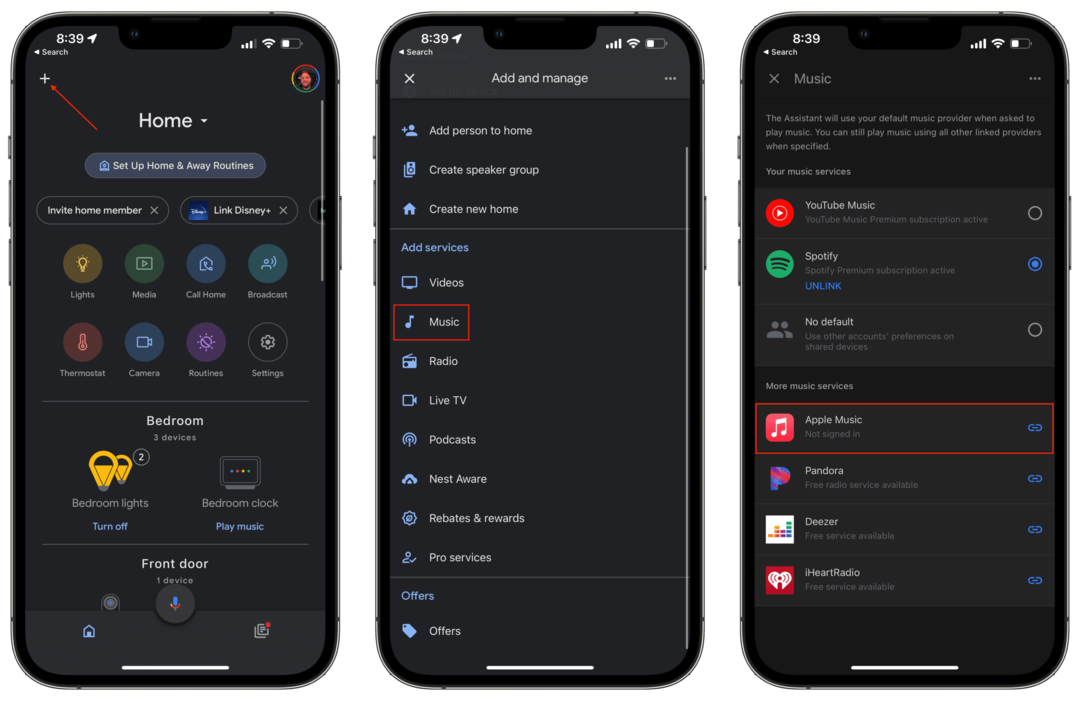
- Ava Google Home rakendus oma iPhone'is või iPadis.
- Logige sisse oma Nest Speakeriga kasutatavale Google'i kontole.
- Puudutage valikut + ikooni vasakus ülanurgas.
- Kerige alla kuni Lisa teenuseid ja puudutage Muusika.
- Under Rohkem muusikateenuseid, puudutage Apple Music.
- Puudutage Linkige konto.
- Logige sisse oma Apple ID-sse.
- Kui jõuate Juurdepääsutaotlus ekraan, puudutage Lubama.
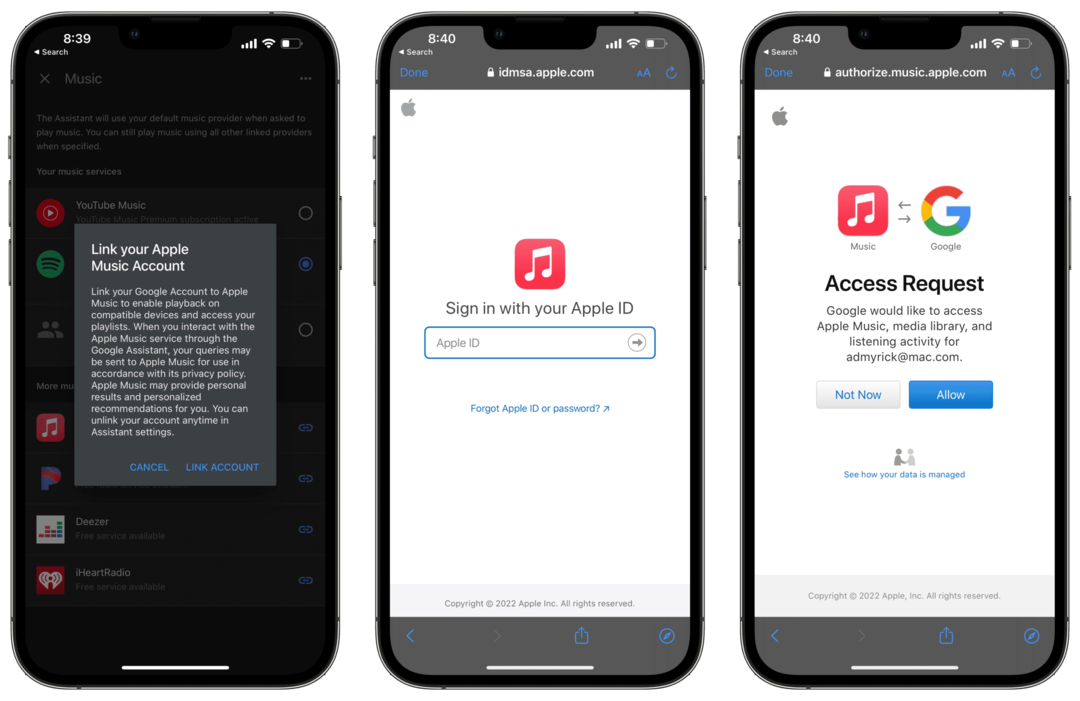
Pärast nupu puudutamist Lubama nuppu hüpikakna dialoogiboksis, see on kõik, mida pead tegema! Nüüd võite öelda näiteks „Ok Google, mängi John Mayerit” ja teie ühendatud Nesti kõlar hakkab mängima. See töötab ka esitusloendite ja albumitega, nii et kuulatav ei piira teid.
Parim Nesti kõlar

Kui teid huvitab Google Assistantil töötava nutika kodu ehitamine, kuid otsite parimat kõlarit, oleme teiega seotud. Oleme koondanud mõned parimad saadaolevad valikud ja üllataval kombel pole need kõik otse Google'ilt pärit.
Sonose kõlarid on lihtsalt ühed parimad, olenemata sellest, millist nutika kodu platvormi te kasutate. Sonos One'iga saate ettevõtte lipulaeva kõlari ja selle saab siduda oma iPhone'iga, et pääseda Sirile juurde, kui teie käed on täis või kui peate lihtsalt tuled sisse lülitama. See kõlar kõlab lihtsalt uskumatult ja sobib ideaalselt teie kodus leiduva esteetikaga.
Google'i Nest Audio sai 2020. aastal värskendust ja see on muudetud uskumatuks assistendi kõlariks. Nest Audio on umbes 75% valjem kui algne Google Home, samas kui bass on 50% võimsam. Kuid võib-olla on parim osa see, et Google'i uusim kõlar kohandab automaatselt helitasemeid vastavalt teie kuulatule ja ümbritsevale keskkonnale.
See on pisut kallim, kuid Sonos Move on lihtsalt fenomenaalne. Esiteks on see Bluetooth-kõlar, mis võimaldab teil selle endaga kaasa võtta, kuhu iganes soovite. Sellel on IP56 vee- ja tolmukindlus, mis aitab vastu pidada elementidele ning pakub ühe laadimisega rohkem kui 11 tundi aku kasutusaega. Asju veelgi edasi lükates ühildub Move Apple'i AirPlay 2 tehnoloogiaga, nii et iPhone'iga ühendamine on imelihtne.
HomePod mini vastu on palju armastust, kuid Google'i Nest Mini on omaette muljetavaldav. Lisaks sellele, et Nest Mini pole palju odavam, saate valida mõne erineva lõbusa värvi vahel, mis sobivad igasse ruumi, kuhu need asetate. Kuigi te ei saa neid välja võtta ja umbes nagu Sonos Move, saab Nest Mini koondada, luues kaasahaarava muusika kuulamise kogemuse.
Andrew on vabakutseline kirjanik, kes elab USA idarannikul.
Ta on aastate jooksul kirjutanud erinevatele saitidele, sealhulgas iMore, Android Central, Phandroid ja veel mõned. Nüüd veedab ta oma päevad ühes HVAC-ettevõttes töötades ja öösiti vabakutselise kirjanikuna töötades.